Podrobný návod k použití je v uživatelské příručce.
[. . . ] Zamezte jeho piskípnutí mezi dvma objekty, napíklad mezi nábytkem a stnou. Pi spatném zacházení s napájecím kabelem hrozí nebezpecí pozáru ci úrazu elektrickým proudem. Stav napájecího kabelu pravideln kontrolujte. Ped kontrolou kabelu ho vytáhnte z elektrické zásuvky. [. . . ] Klepnte na moznost
Kopírovat obrázky do slozky v pocítaci pomocí Prvodce pouzitím skeneru a fotoaparátu spolecnosti Microsoft.
· Windows 2000: a Na pracovní plose poklepejte na ikonu Productivity Studio. b Klepnte na polozku Penos fotografií. 3 Klepnte na polozku Automaticky ulozit vsechny fotografie do slozky , , Moje obrázky". 4 Chcete-li odstranit fotografie z jednotky pamti flash: a Klepnte na tlacítko Ano. 5 Chcete-li zobrazit penesené fotografie v knihovn fotografií, vyjmte disk CD nebo jednotku pamti flash.
Penos vybraných fotografií z disku CD nebo jednotky pamti flash pomocí pocítace
1 Vlozte disk CD do pocítace nebo zapojte jednotku pamti flash do pocítace nebo do tiskárny. 2 Pokud pouzíváte systém · Windows Vista, zobrazí se obrazovka automatického spustní.
Klepnte na moznost Penos fotografií do pocítace pomocí programu Productivity Studio.
· Windows XP, zobrazí se obrazovka , , Co chcete, aby systém Windows provedl?".
Klepnte na moznost Penos fotografií do pocítace pomocí programu Productivity Studio.
· Windows 2000: a Na pracovní plose poklepejte na ikonu Productivity Studio. b Klepnte na polozku Penos fotografií. 3 Klepnte na polozku Vybrat fotografie k ulození. 4 Klepnte na polozku Zrusit výbr. 5 Klepnutím vyberte fotografie, které chcete penést a potom klepnte na tlacítko Dalsí. 6 Chcete-li ulozit fotografie do výchozí slozky, klepnte na tlacítko Dalsí. Oíznutý obrázek mzete ulozit.
Otocení fotografie
1 Na úvodní obrazovce programu Productivity Studio klepnte na nabídku Soubor
který chcete upravit. Otevít a vyberte obrázek,
2 Otevete obrázek. 3 Klepnutím na tlacítko Otocit doleva nebo Otocit doprava otocíte obrázek o 90 stup daným smrem.
Miniatura fotografie se aktualizuje.
Zmna rozlisení/velikosti fotografie
Rozlisení udává pocet dpi (dots per inch).
1 Na úvodní obrazovce programu Productivity Studio klepnte na nabídku Soubor
který chcete upravit.
Otevít a vyberte obrázek,
2 Kdyz se obrázek oteve, klepnte na tlacítko Rozsíené. 3 Klepnte na tlacítko Rozlisení / velikost obrázku. 4 Vyberte polozku Velikost fotografie a vyberte velikost ze seznamu definovaných velikostí fotografie, nebo
klepnte na polozku Vlastní velikost a zadejte jinou velikost fotografie. Poznámka: Pokud jste zvolili moznost Velikost fotografie, mzete klepnutím na polozku Otocit otocit fotografii o 90 stup doprava.
5 Pokud jste zvolili moznost Vlastní velikost, zadejte síku a výsku vlastní velikosti fotografie.
Poznámka: Ve výchozím nastavení je zvolena moznost Zachovat pomr stran. Tím je zajistno, ze proporce obrázku zstanou zachovány.
Pouzití Automatických oprav jedním klepnutím u fotografie
Na úvodní obrazovce programu Productivity Studio zobrazíte klepnutím na kartu Rychlé opravy vsechny ti automatické opravy jedním klepnutím.
1 Klepnte na nabídku Soubor
Otevít a vyberte obrázek, který chcete upravit.
2 Otevete obrázek a klepnte na tlacítko Automatické opravy jedním klepnutím, chcete-li, aby software
automaticky nastavil jas a kontrast obrázku.
90
3 Klepnutím na tlacítko Automatický jas nastavíte pouze jas obrázku. 4 Po klepnutí na tlacítko Automatické odstranní cervených ocí software automaticky odstraní výskyt
cervených ocí v obrázku, . Poznámka: Pokud nejste spokojeni s pouzitím automatických oprav jedním klepnutím, klepnte na tlacítko Zpt.
Odstranní efektu cervených ocí z fotografie
1 Na úvodní obrazovce programu Productivity Studio klepnte na nabídku Soubor
který chcete upravit. Otevít a vyberte obrázek,
2 Otevete obrázek. 3 Klepnete-li na tlacítko Automatické odstranní cervených ocí, software odstraní efekt cervených ocí
automaticky. [. . . ] Do maximálního rozsahu umoznného platnými zákony budou jakékoli nároky vci spolecnosti Lexmark a jejím dodavatelm vyplývající z omezené záruky spolecnosti Lexmark, nebo libovolné jiné nároky související s plnním dle této smlouvy, a to bez ohledu na zpsob vzniku nebo podstatu skody (vcetn smlouvy, porusení právní povinnosti, nemoznosti uplatnit zalobní nárok ci plnit povinnost, a dále vcetn nedbalosti, uvedení v omyl a jiných obdobných pípad), omezeny vtsí z cástek 5, 00 USD, nebo cástkou, kterou jste zaplatili firm Lexmark nebo jejím autorizovaným distributorm za licenci k Softwarové aplikaci, která zpsobila dotycnou skodu, nebo která byla pícinou jejího vzniku anebo s pícinou vzniku skody pímo souvisela. ZA ZÁDNÝCH OKOLNOSTÍ NEPONESE SPOLECNOST LEXMARK ANI JEJÍ DODAVATELÉ, DCEINNÉ SPOLECNOSTI A DALSÍ PRODEJCI, ODPOVDNOST ZA JAKÉKOLI SPECIÁLNÍ, NÁHODNÉ, NEPÍMÉ, EXEMPLÁRNÍ, TRESTNÍ NEBO NÁSLEDNÉ SKODY (VCETN, ALE NIKOLI POUZE, USLÝCH ZISK NEBO VÝNOS, ZTRÁTY ÚSPOR, PERUSENÍ MOZNOSTI POUZITÍ CI LIBOVOLNÉ ZTRÁTY, NEPESNOSTI CI POSKOZENÍ DAT NEBO ZÁZNAM, NÁROK TETÍCH STRAN, NEBO SKODY NA HMOTNÉM CI NEHMOTNÉM MAJETKU, ZTRÁTY SOUKROMÍ VZNIKLÉ NEBO JAKKOLI PLYNOUCÍ Z LIBOVOLNÉHO USTANOVENÍ TÉTO LICENCNÍ SMLOUVY), BEZ OHLEDU NA POVAHU NÁROKU, VCETN, ALE NIKOLI POUZE, PORUSENÍ ZÁRUKY NEBO SMLOUVY, PECINY (VCETN NEDBALOSTI CI PLNÉ ODPOVDNOSTI), DOKONCE ANI KDYZ SPOLECNOST LEXMARK NEBO JEJÍ DCEINNÉ SPOLECNOSTI, POBOCKY NEBO DISTRIBUTOI BYLI UPOZORNNI NA MOZNOST TAKOVÝCH SKOD, ANI ZA LIBOVOLNÝ NÁROK VYPLÝVAJÍCÍ PRO VÁS Z NÁROKU TETÍ STRANY, VYJMA ROZSAHU, DO KTERÉHO JE ODEPENÍ PRÁVA NA NÁHRADY TCHTO SKOD URCENO JAKO PRÁVN NEPLATNÉ. PEDCHOZÍ OMEZENÍ PLATÍ I V PÍPAD, ZE VÝSE ZMÍNNÉ NÁPRAVNÉ PROSTEDKY SELZOU VE SVÉM ZÁKLADNÍM ÚCELU. Tato Licencní smlouva je platná, dokud není ukoncena nebo zamítnuta. [. . . ]

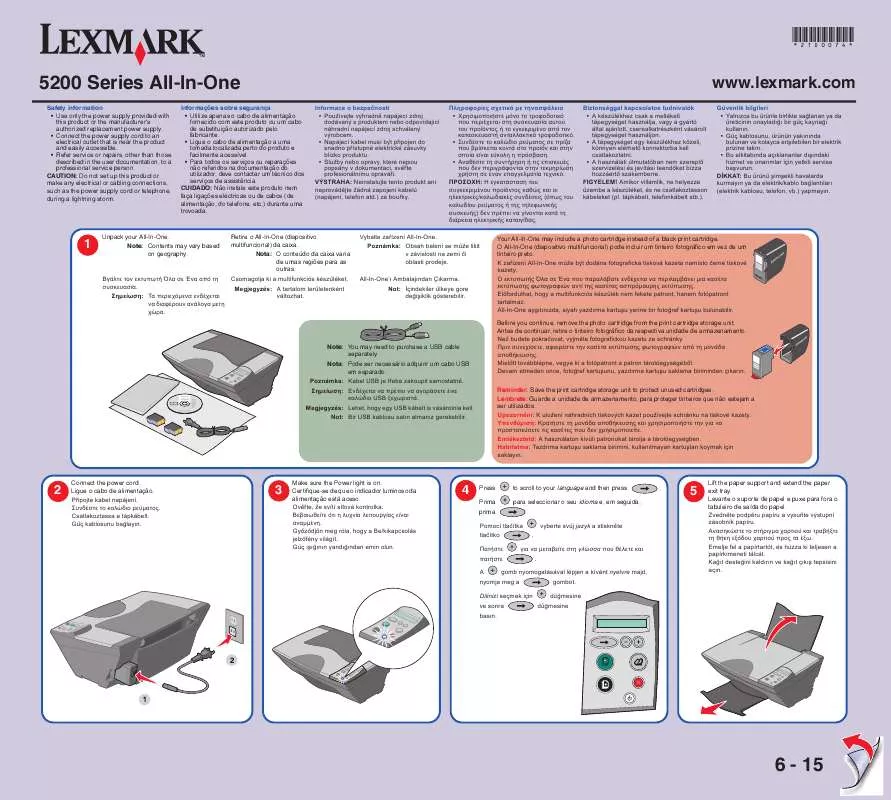
 LEXMARK X5250 INSTALLATIONSARK (1306 ko)
LEXMARK X5250 INSTALLATIONSARK (1306 ko)
 LEXMARK X5250 Quick Start (632 ko)
LEXMARK X5250 Quick Start (632 ko)
 LEXMARK X5250 SETUP SHEET (632 ko)
LEXMARK X5250 SETUP SHEET (632 ko)
 LEXMARK X5250 Install Guide (1861 ko)
LEXMARK X5250 Install Guide (1861 ko)
